Як перевірити стан жорсткого диска в Windows
Як перевірити стан жорсткого диска в Windows
Для кожного користувача рано чи пізно постаєпитання обслуговування одного важливого компонента, де постійно зберігається велика частина інформації комп'ютера. Звичайно ж, мова йде про жорсткий диск, стан якого бажано постійно контролювати, щоб уникнути втрати даних. Допоможуть нам впоратися з цим завданням спеціальні утиліти.

Вам знадобиться
- - інтернет;
- - програма HDTune.
Інструкція
1
Виберіть утиліту. Для операційних систем Microsoft Windowsрозроблено чимало програм, як вітчизняних, так і зарубіжних, що дозволяють переглядати відомості про поточний стан жорсткого диска, тестувати його продуктивність, виявляти помилки в роботі, одним словом, оцінювати його експлуатаційні характеристики. Однією з популярних утиліт є HDTune, поширювана в двох варіантах - платному і безкоштовному (з обмеженим функціоналом). Для виконання базових функцій обслуговування жорсткого диска досить безкоштовної версії.
2
Завантажити та встановити. Завантажити утиліту HDTune можна з офіційногосайту. Після завантаження запустіть програму-інсталятор і дотримуйтесь її інструкціям. Після закінчення установки Вам буде запропоновано запустити програму. Надалі її запуск можна здійснювати за допомогою ярлика на робочому столі або з меню «Пуск», розділ «Програми».
3
перевірте температуру. Поточну температуру жорсткого диска можнапобачити зверху головного вікна програми. Якщо у Вас на комп'ютері встановлено кілька дисків, відкрийте меню, що випадає зверху головного вікна і виберіть потрібний. Зверніть увагу, що температура диска не повинна перевищувати 45 град (за Цельсієм), в іншому випадку багаторазово зростає ризик його швидкого виходу з ладу.
4
Виміряйте продуктивність. Для запуску процедури вимірюванняпродуктивності жорсткого диска необхідно в головному вікні програми вибрати зі списку потрібний жорсткий диск, перейти на вкладку «Benchmark» і натиснути кнопку «Start». На виконання операції може знадобитися деякий час. По її закінченні Вам буде представлений графік з результатами вимірів.
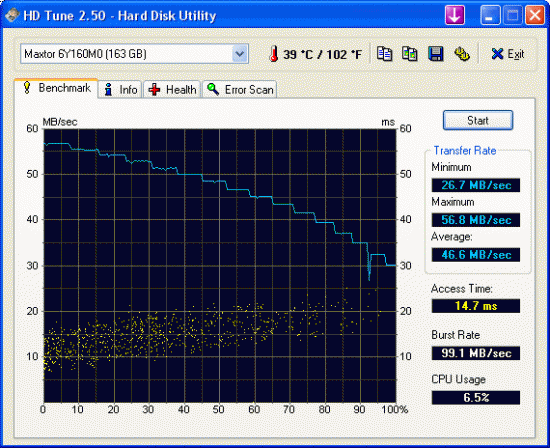
5
подивіться зведення. Щоб подивитися коротке зведення про розділи жорсткого диска, файлових системах, наявності загрузчиков і підтримуваних функцій перейдіть на вкладку «Info».

6
Перевірте поточний стан. Перейшовши на вкладку «Health» Вам будепредставлена інформація про технічний стан жорсткого диска, отримана за допомогою технології самодіагностики (SMART). На підставі отриманих даних програма робить висновок і повідомляє його в поле «Health Status».
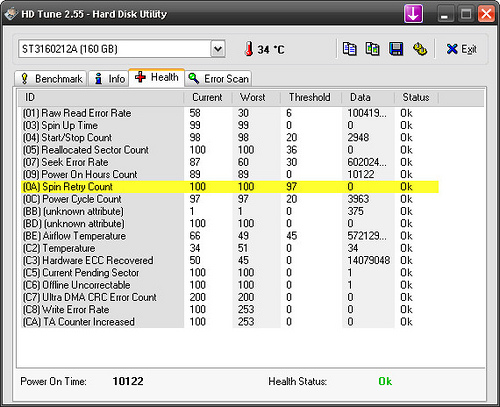
7
перевірте помилки. Щоб перевірити наявність на диску несправних( «Битих») секторів необхідно перейти на вкладку «Error Scan» і натиснути кнопку «Start» (на вибір опція швидкого сканування - «Quick Scan»). Для виконання операції може знадобитися значну кількість часу в залежності від ємності та швидкодії диска. Результати перевірки будуть представлені в графічній формі і у вигляді зведення.








